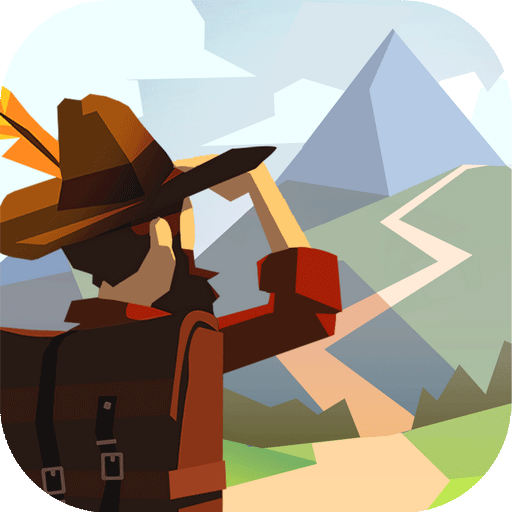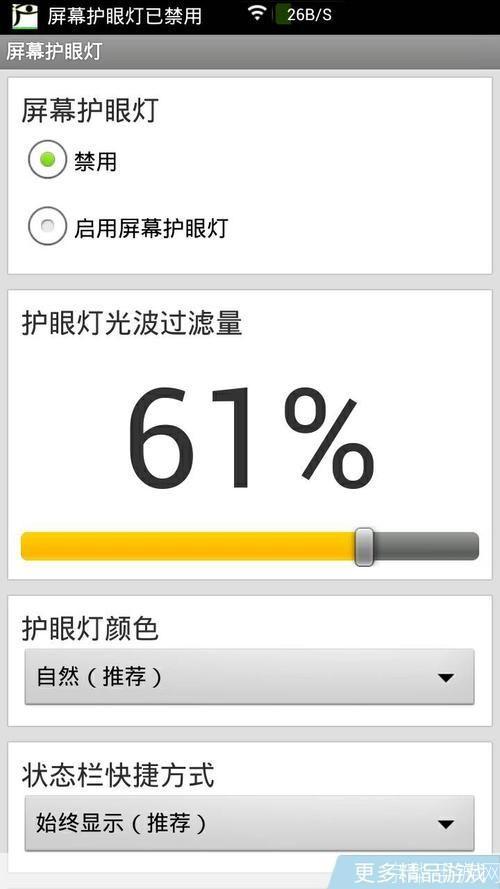《地下城与勇士》(DNF)手柄设置教程
在《地下城与勇士》(DNF)这款游戏中,使用手柄进行操作可以为玩家带来更加流畅和舒适的游戏体验。以下是详细的手柄设置教程,帮助玩家快速上手手柄操作。
准备工具
- 支持蓝牙的手柄:推荐使用八爪2手柄,因其轮盘设计优秀且功能映射强大,非常适合DNF这类需要精准操作的游戏。
- 电脑或手机:确保设备已安装蓝牙功能,并开启蓝牙连接。
- 辅助软件(可选):如JoyToKey(电脑版),用于模拟键盘响应,实现手柄操作。
电脑端设置方法
-
连接手柄:首先,将手柄开启并进入PC/360模式。然后,打开电脑的设置,进入蓝牙选项,搜索并添加手柄设备,选择对应型号进行连接。
-
下载辅助软件(如有需要):若手柄直接连接后无法完美适配DNF,可下载JoyToKey等辅助软件。安装并打开软件,新建一个配置文件,根据手柄的实际按钮编号进行按键设置。
-
设置按键:在JoyToKey中,将DNF中常用的技能、移动、攻击等按键映射到手柄的相应按钮上。注意,由于手柄的按键数量有限,可能需要利用软件的高级功能,如摇杆的方向和按下动作来设置多个技能。
-
测试调整:设置完成后,进入游戏进行测试,检查每个按键是否按预期工作。如有需要,返回JoyToKey进行微调。
手机端设置方法(以安卓为例)
-
下载左游游戏厅:在手机应用商店下载并安装左游游戏厅,同时将DNF手游添加到游戏厅内。
-
连接手柄:打开手机蓝牙,找到并连接BETOP W1 BFM或其他支持的手柄。连接成功后,在游戏厅内启动手柄模式。
-
进入游戏与设置:打开DNF手游,游戏会自动识别手柄并给出默认的键位设置。玩家可以直接使用这些默认键位,或者点击屏幕中的猫头图标/按下手柄的START键,呼出菜单进行自定义键位设置。
-
调整与测试:根据个人习惯调整键位设置,确保每个操作都能得心应手。调整完成后,进入游戏进行测试,确保一切设置正确无误。
通过以上步骤,无论是电脑端还是手机端,玩家都可以轻松完成DNF的手柄设置,享受更加便捷和舒适的游戏体验。
阅读次
版权说明:本文章为京华手游网所有,未经允许不得转载。
精选手游MORE +
新闻资讯MORE +